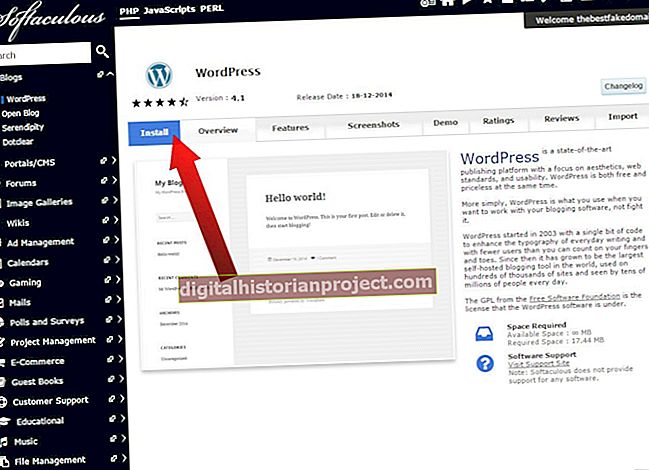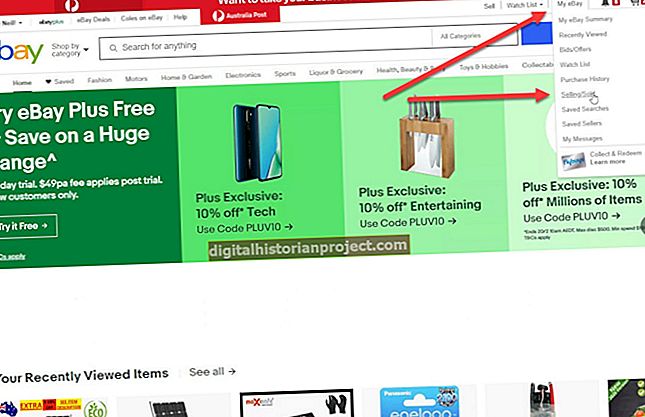Nếu bạn cần điều khiển nhiều máy tính cùng một lúc, công tắc bàn phím-video-chuột, thường được gọi là công tắc KVM, cho phép bạn sử dụng một màn hình, bàn phím và chuột với nhiều máy tính. Mặc dù công tắc KVM thường được sử dụng trong các phòng máy chủ để cho phép quản trị viên mạng kiểm soát nhiều máy chủ từ một vị trí duy nhất, chúng cũng hữu ích trong các cài đặt kinh doanh thông thường. Ví dụ: bạn có thể sử dụng công tắc KVM để sử dụng chuột, bàn phím hoặc màn hình từ máy tính để bàn với máy tính xách tay. Thiết bị chuyển mạch KVM có thể hỗ trợ Bộ điều hợp đồ họa video, Giao diện hình ảnh kỹ thuật số hoặc kết nối màn hình Giao diện đa phương tiện độ nét cao và kết nối chuột và bàn phím USB hoặc PS / 2.
1
Tắt máy tính và màn hình của bạn. Nếu bạn có công tắc KVM có khả năng hoán đổi nóng, bạn có thể bỏ qua bước này.
2
Ngắt kết nối màn hình, chuột và bàn phím khỏi máy tính được kết nối với nó.
3
Kết nối ba thành phần với đầu ra trên công tắc KVM. Mặc dù màn hình sẽ chỉ lắp đúng cổng, nhưng nếu bạn có lựa chọn giữa hai cổng PS / 2 tròn, hãy cắm chuột và bàn phím vào các cổng có cùng mã màu - màu xanh lá cây cho chuột và màu tím cho bàn phím. Kết nối phích cắm USB từ chuột và bàn phím của bạn với các cổng tương ứng trên công tắc của bạn. Các phích cắm PS / 2, màn hình và USB sẽ chỉ vừa đúng cách và không cần phải buộc.
4
Kết nối cáp của bộ chuyển mạch KVM với các đầu ra trên bộ chuyển mạch KVM của bạn. Thông thường, mỗi cáp sẽ có một kết nối màn hình và hai kết nối PS / 2 hoặc một kết nối USB cho chuột và bàn phím nếu đó là một công tắc USB. Ghi nhớ bạn đã kết nối cáp nào với cổng nào.
5
Kết nối cáp đến từ công tắc KVM với các cổng màn hình trên máy tính của bạn và cổng PS / 2 hoặc USB.
6
Bật lại màn hình và bật máy tính của bạn.
7
Thay đổi máy tính nào có quyền truy cập vào màn hình và bàn phím bằng cách nhấn nút vật lý trên công tắc hoặc bằng cách sử dụng tổ hợp phím đặc biệt mà bạn có thể tìm thấy trong hướng dẫn sử dụng công tắc KVM của mình.